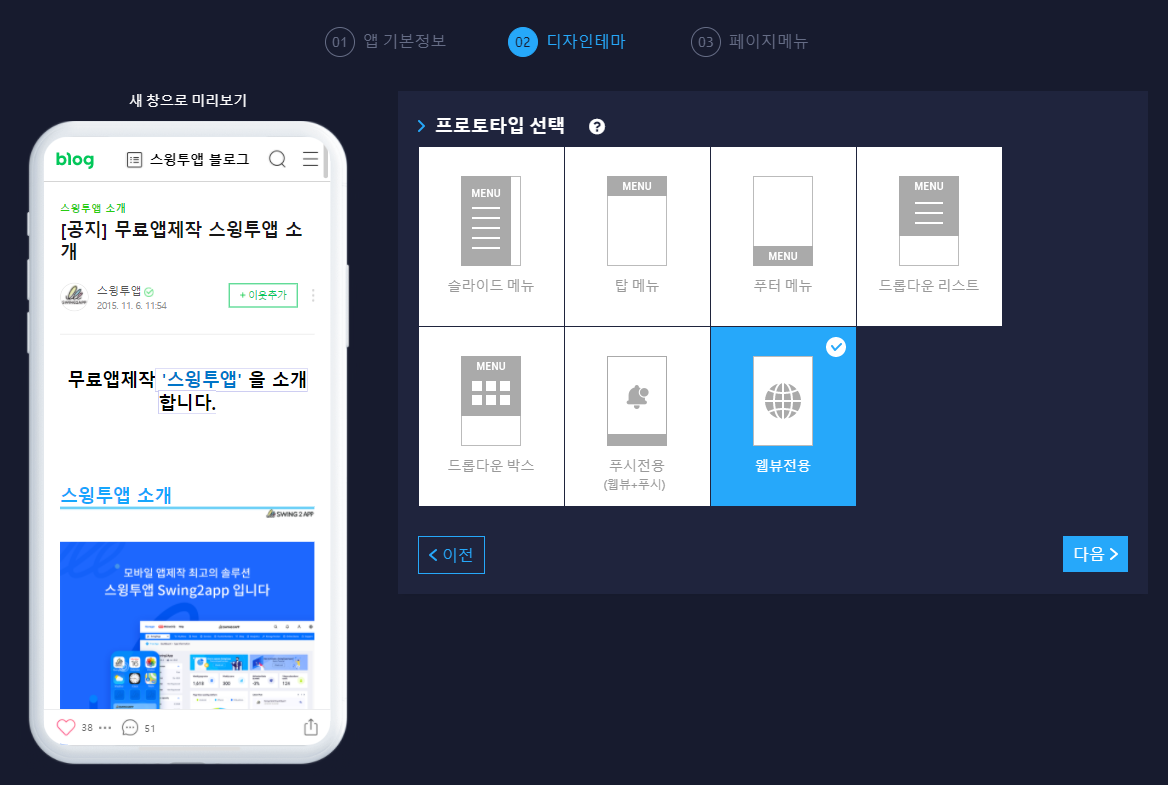외장하드는 새로사서 끼우면 바로 인식이 되지만,
하드디스크를 새로사서 장착해도 인식이 안된다.
1. 윈도우 키 오른쪽 검색 키워드 "컴퓨터"검색 후 컴퓨터 관리 실행 2. 저장소 > 디스크 관리 클릭 후 팝업창 에서 GPT (윈도우 기준) 선택 후 [확인] 3. 할당되지 않은 신규 디스크에 우클릭 후 "새 단순 볼륨..." 선택 4. [다음]을 누르다가 볼륨 레이블 항목에 하드디스크 이름 설정 후 [다음] 5. [마침]을 눌러 마무리 |
1. 윈도우 키 오른쪽에 돋보기 > 검색어 "컴퓨터" 라고 입력 후 컴퓨터 관리 실행

2. 저장소 > 디스크 관리 클릭 후 팝업창 에서 GPT (윈도우 기준) 선택 후 [확인]

3. 할당되지 않은 신규 디스크에 우클릭 후 "새 단순 볼륨..." 선택

4. [다음]을 누르다가 볼륨 레이블 항목에 하드디스크 이름 설정 후 [다음]

마지막 화면에서는 [마침]클릭하면 금방 포맷에 완료되고 이제 사용이 가능해 집니다.
'컴퓨터' 카테고리의 다른 글
| 구글 태그매니저 계정 생성하기 (0) | 2022.04.26 |
|---|---|
| iptime 공유기 업데이트 실패 복구 (0) | 2022.02.08 |
| 스윙투앱으로 웹앱 쉽게 만들기 (0) | 2021.07.05 |
| https 우회 토르 브라우저(Tor Browser) Win 64용 다운로드 (0) | 2021.06.30 |
| 파워포인트에서 사진 투명하게 하기 (0) | 2021.03.18 |